Win7怎么連接XP共享的打印機?局域網(wǎng)打印機怎么設置共享?
辦公室打印機是使用局域網(wǎng)相關聯(lián)的打印機,用戶需要打印一份文件只需要發(fā)送命令即可進行打印。一些用戶使用Win7系統(tǒng)連接XP系統(tǒng)的打印機的不知道怎么操作,筆者就此整理了一下局域網(wǎng)打印機連接教程。當然Win7系統(tǒng)連接Win7系統(tǒng)打印機也是一樣的。參見下文了解Win7系統(tǒng)連接XP系統(tǒng)打印機的方法。

操作步驟:
查看你的 Windows 7和 Windows XP 這兩臺電腦是不是連接在同一個局域網(wǎng)內(nèi),一般小辦公室會是一個局域網(wǎng)。并且保證你的打印機是在 Windows XP 系統(tǒng)的電腦上面連接著,并且是共享狀態(tài)。
1、做好之后,打開你的安裝 Windows 7系統(tǒng)的電腦,連接到跟 XP 系統(tǒng)相同的局域網(wǎng)。打開控制面板,找到“設備和打印機”,點擊它。
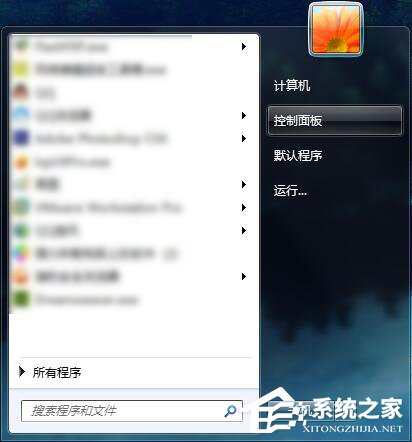

2、點開“設備和打印機”之后,點擊頂部第二個按鈕“添加打印機”。
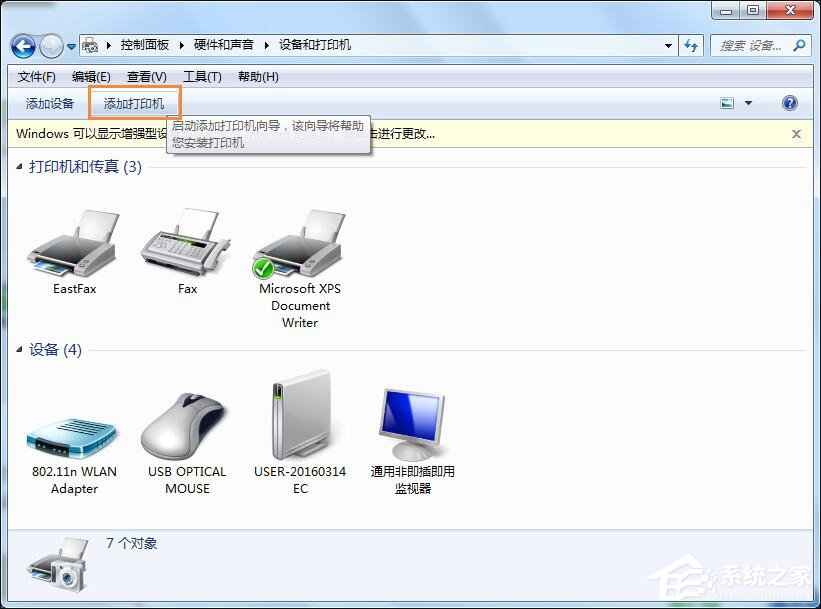
3、添加打印機的時候,他會問你要安裝什么類型的打印機,由于我們要安裝 Windows XP 電腦共享的打印機,所以我們選擇“添加網(wǎng)絡、無線或 Bluetooth 打印機。如下圖中紅框里面的。

4、此時,系統(tǒng)就會自動搜索整個局域網(wǎng)里面所連接到的共享打印機,如果一切順利的話,一分鐘之后就能找到 Windows XP 電腦共享的打印機。
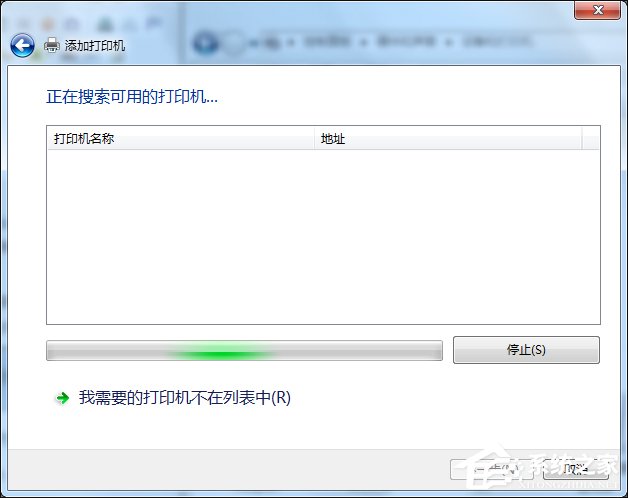
5、找到打印機之后,這是我們只需要選中共享的打印機,然后在彈出的對話框中選擇設置為默認打印機。
6、如果萬一找不到打印機的畫,我們就要選擇“我需要的打印機不在此列表中”,然后選擇使用“TCP/IP 地址或主機名添加打印機”。然后點“下一步”:
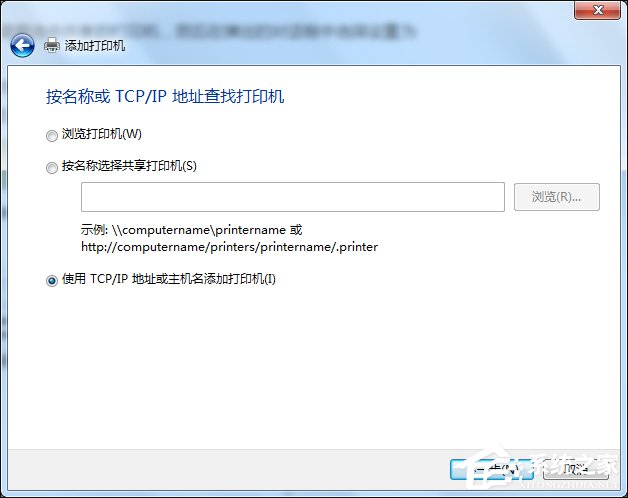
6、此時,設備類型我們選擇“TCP/IP 設備”,主機名或 IP 地址我們輸入 Windows XP 系統(tǒng)的電腦的 IP 地址,然后選擇“下一步”。
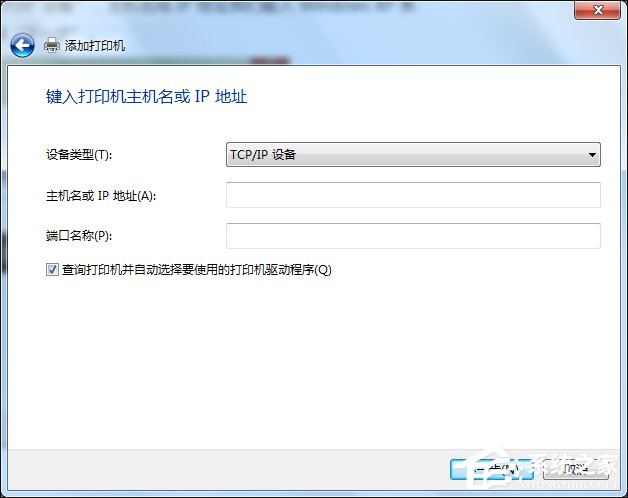
7、此時,系統(tǒng)就會自動查找局域網(wǎng)中 IP 地址為你填入的 IP 的電腦是否連接有共享的打印機,如果有,就會提示你安裝打印機驅(qū)動,并且連接到打印機。
以上便是關于Win7系統(tǒng)連接XP系統(tǒng)打印機的方法,只要知道局域網(wǎng)打印機的IP地址,在任何一臺局域網(wǎng)內(nèi)的計算機都可以連接打印機,如果不行,可能是驅(qū)動沒安裝好。
相關文章:
1. win7怎么設置屏幕休眠密碼(win7屏幕保護設置密碼)2. Centos7安裝完畢后無法聯(lián)網(wǎng)顯示Server not found如何解決?3. win10安裝ubuntu速度慢應對步驟分享4. 如何純凈安裝win10系統(tǒng)?uefi模式下純凈安裝win10系統(tǒng)圖文教程5. 宏碁Swift 3筆記本如何安裝win7系統(tǒng) 安裝win7系統(tǒng)方法說明6. Windows虛擬機怎么和Mac共享打印機7. Windows XP系統(tǒng)優(yōu)化大練兵8. centos6.5下kvm環(huán)境搭建詳解9. 蘋果 macOS 11.7.3 更新導致 Safari 收藏夾圖標無法正常顯示10. Win10系統(tǒng)鍵盤突然打不出中文字怎么辦?

 網(wǎng)公網(wǎng)安備
網(wǎng)公網(wǎng)安備